Adobe 於上周正式推出剪片軟件《 Premiere Pro 》簡化版《 Premiere Rush 》,以「隨時隨地使用」特點,並讓用家跨平台使用,用家可以從電腦及手機編輯影片,並可透過雲端將 Video Project 於電腦及手機間互傳。手機用戶透過 App 版就算在街外都可以簡單剪片:插入轉場效果、音樂、加字加圖, Facebook 呃 Like 冇難度!
可免費試用 最多輸出三次
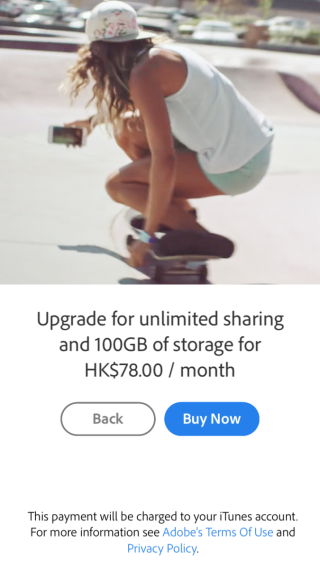
向來 Adobe 大部分軟件都需要用家付費才可以使用,而 Premiere Rush 提供免費試用,可使用完整功能,但限制了用戶只能輸出三條影片及只有 2GB 雲端儲存用量。假如想要無限制使用 Premiere Rush 可以每個月支付 $78 港幣,或者原有 Adobe Creative Cloud 服務用家亦能無限制使用 Premiere Rush 。目前 Premiere Rush 只有電腦及 iOS 版, Android 版本官方預計於 2019 年才會推出。
手機電腦跨平台互傳
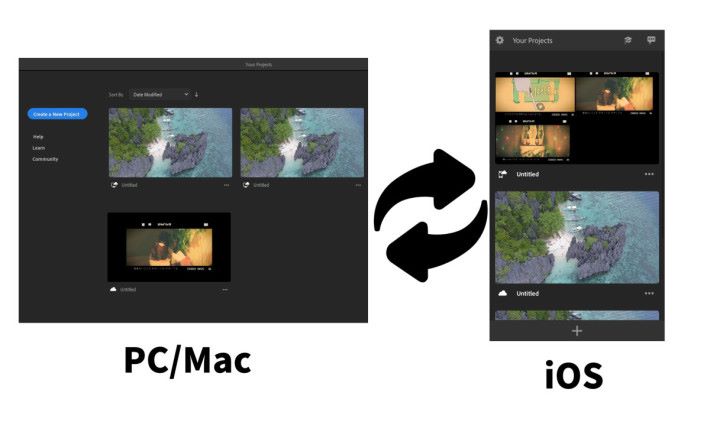
Premiere Rush 其中一個特點,就是可以於透過雲端 Video Project 於電腦及手機間互傳。用戶第一次打開軟件時會要求登入其 Adobe 帳戶,當用戶儲存 Video Project 時,就會自動將所有內容上傳至雲端,並可以直接於其他設備取得它們無縫剪片。就算街外以手機剪片,回到家中都毋需對著手機,用電腦就能完成其餘的工序。
Premiere Rush 簡易剪片教學
Step.1 新增 Video Project 及載入影片
[row][double_paragraph] [/double_paragraph][double_paragraph]
[/double_paragraph][double_paragraph]
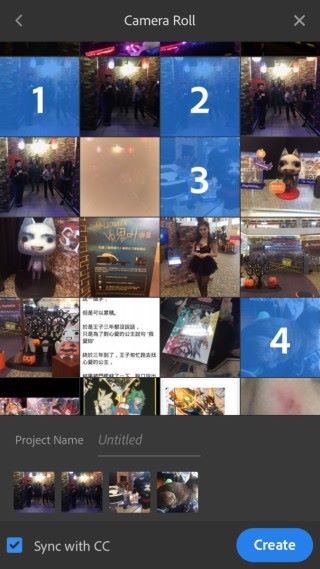
[/double_paragraph] [/row]
打開軟件後,點擊下方的「+」符號,並載入所需要剪輯的影片、照片或音效,即可以新增 Video Project 創作自己的影片。
Step.2 排列圖片或影片次序
[row][double_paragraph]
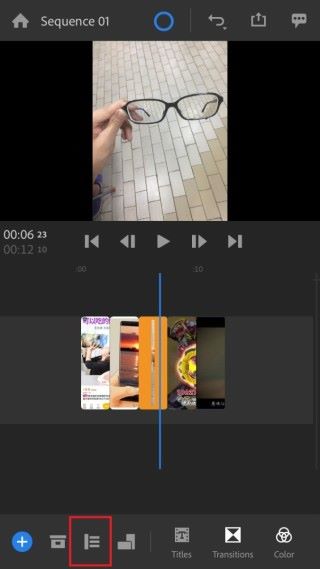
[/double_paragraph][double_paragraph]
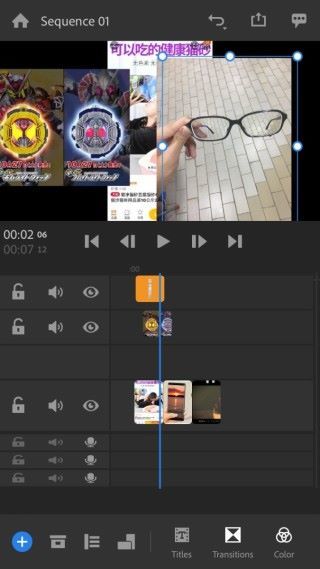
[/double_paragraph] [/row]
Rush 最多有四個圖層及三條音樂軌,當載入剪輯材料後,系統會按次序將它們排序至第一圖層中。用家可以拉動材料至其他圖層條中,並可以圖層條剪接影像,而畫面上方可自由調整影像大小,方便加入水印等內容。
Step.3 加入標題及文字描述
[row][double_paragraph]
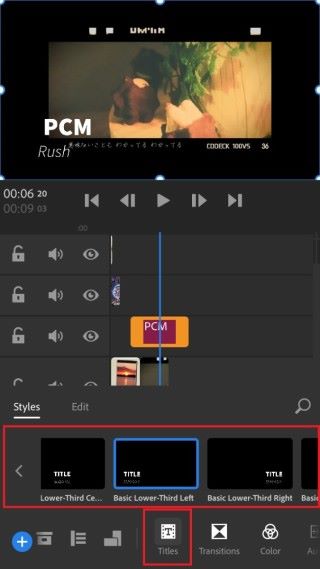
[/double_paragraph][double_paragraph]
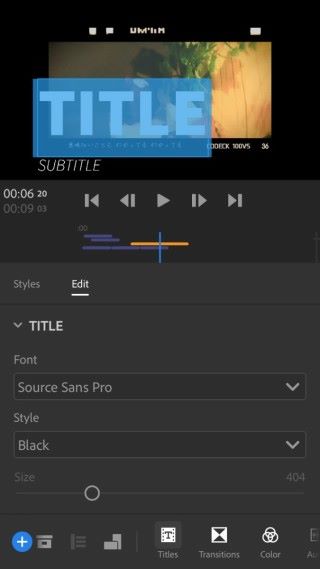
[/double_paragraph] [/row]
點擊下方功能列的「 Title 」就可以選擇想加入的標題及文字款式,合共有超過 30 種供使用,當中有幾款自帶動畫效果,用家稍微修改一下就可以直接使用。加入後於畫面上方點擊它一下同樣可以修改字款、顏色,不論是作於字幕或標題上都十分方便。
Step.4 過場及濾鏡效果
[row][double_paragraph]
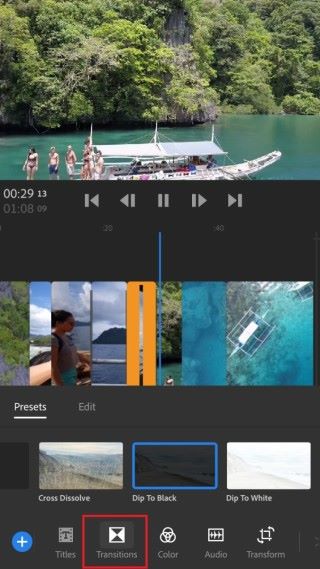
[/double_paragraph][double_paragraph]
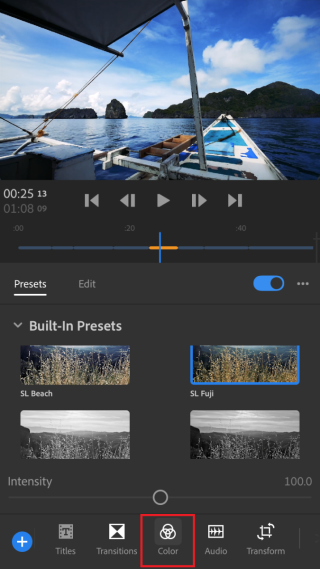
[/double_paragraph] [/row]
完成上一步後,基本上影片都剪接得七七八八了,然後就可以於功能列中選「 Transitions 」加入過場效果,可惜過場效果只有三款,但用作簡單影片來說相當夠用。然後濾鏡效果就要選「 Color 」,有十二款不同效果可以選擇,並可按需要自調整色調。
Step.5 加入旁白與音效
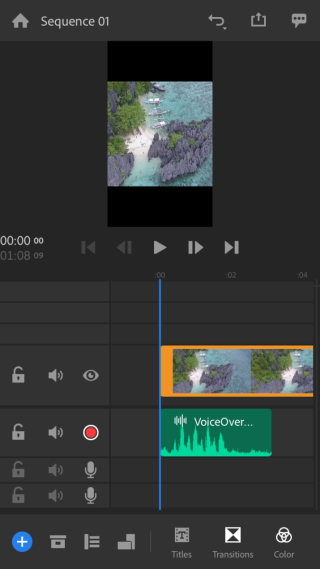
一條出色的影片又怎能缺乏配樂以及旁白?於音樂軌上除了可以加上及剪接音效之外,旁邊有一個紅色按鈕可以讓用家一邊播放影片一邊錄音。
Step.6 輸出影片
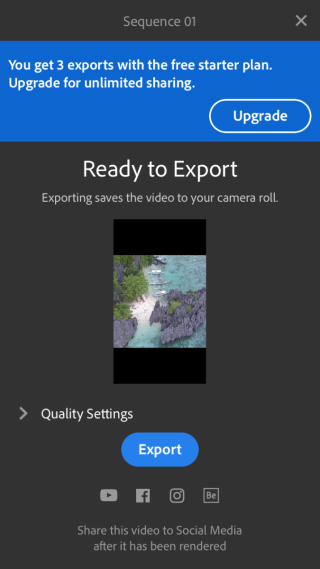
當大家的影片完成後,點右上角功能表上方的輸出按鈕就可以將影片輸出,用家並可以將它直接發布於社交平台,十分方便。但記住免費只能輸出三條影片!



